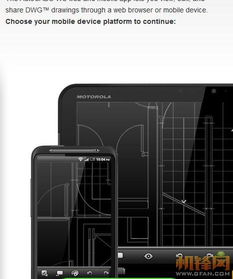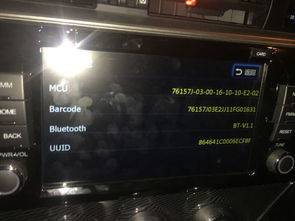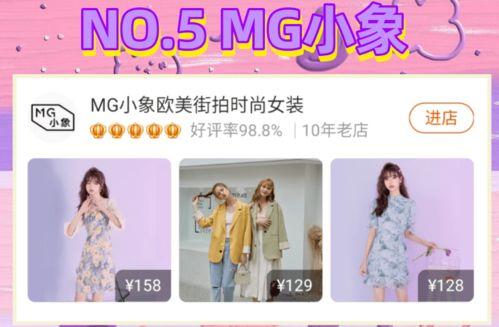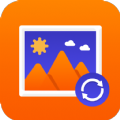安卓 一体机系统恢复,还原全新体验
时间:2025-02-05 来源:网络 人气:
手机突然卡成“龟速”,是不是觉得生活都慢了下来?别急,今天就来教你怎么给安卓一体机系统来个“大变身”,让它焕发新生!
一、备份,备份,还是备份!

在开始大动作之前,别忘了备份你的重要数据哦!
想象你辛辛苦苦拍的照片、珍藏的联系人、重要的短信,如果因为恢复系统而丢失,那得多心疼啊!所以,第一步就是备份。你可以选择将数据导出到电脑,或者使用云存储服务,比如谷歌相册、Dropbox等。这样一来,即使系统恢复,你的宝贝数据也不会丢哦!
二、进入恢复模式,开启“重生”之旅

接下来,我们要进入一体机的“秘密基地”——恢复模式。
不同品牌的一体机进入恢复模式的方法略有不同,但大致流程都差不多。一般来说,你需要先关闭一体机,然后同时按住音量键和电源键,直到出现恢复模式界面。这个过程可能需要一点耐心,但别急,一切都在掌控之中!
三、选择恢复模式,给一体机来个“大清洗”

进入恢复模式后,你会看到几个选项,比如“清除数据/恢复出厂设置”、“清除缓存分区”等。
- 清除数据/恢复出厂设置:这个选项会将一体机恢复到出厂状态,也就是说,所有数据都会被清除,所以一定要确保你之前已经备份了重要数据。
- 清除缓存分区:这个选项会清除系统缓存,对解决一些系统卡顿问题很有帮助。
根据你的需求,选择合适的恢复模式吧!
四、执行系统恢复,等待“重生”完成
选择好恢复模式后,确认执行。
这个过程可能需要一些时间,耐心等待就好。在这个过程中,一体机会自动重启,并开始恢复系统。完成之后,你的安卓一体机就会焕然一新,就像刚买回来一样!
五、恢复出厂设置后,别忘了这些小细节
系统恢复完成后,还有一些小细节需要注意哦!
- 恢复备份:如果你之前备份了数据,现在就可以将它们恢复到一体机上了。
- 更新系统:有时候,恢复出厂设置后,系统版本可能不是最新的。你可以前往设置菜单,检查并更新系统。
- 安装应用:根据你的需求,重新安装一些常用的应用。
六、特殊情况处理:一体机无法进入恢复模式
如果一体机无法进入恢复模式,别慌!这里有几个解决办法:
- 尝试长按电源键重启:有时候,只是简单的重启就能解决问题。
- 使用专业工具:市面上有一些专业工具可以帮助你进入恢复模式,比如刷机精灵、卓大师等。
- 联系售后服务:如果以上方法都无法解决问题,建议联系一体机的售后服务寻求帮助。
七、:安卓一体机系统恢复,你也可以轻松搞定
通过以上步骤,相信你已经学会了如何给安卓一体机系统进行恢复。
当然,在操作过程中,一定要小心谨慎,避免误操作导致数据丢失。希望这篇文章能帮助你解决一体机系统问题,让你的生活更加便捷!
相关推荐
教程资讯
系统教程排行